የሰነድ ቅርጸት እንደ ቅርጸ-ቁምፊ መጠን ፣ ዓይነት ፣ ክብደት እና የቁምፊ ክፍተት ያሉ የቁምፊዎች እና አንቀጾች ገጽታ መለወጥን ያካትታል። እንዲሁም ህዳግ ፣ የመጀመሪያ መስመር ህዳጎች ፣ የመስመሮች ክፍተቶች ፣ የመሃል አሰላለፍ ፣ የግራ አሰላለፍ እና ስፋት አሰላለፍ ማዘጋጀት ይችላሉ ፡፡
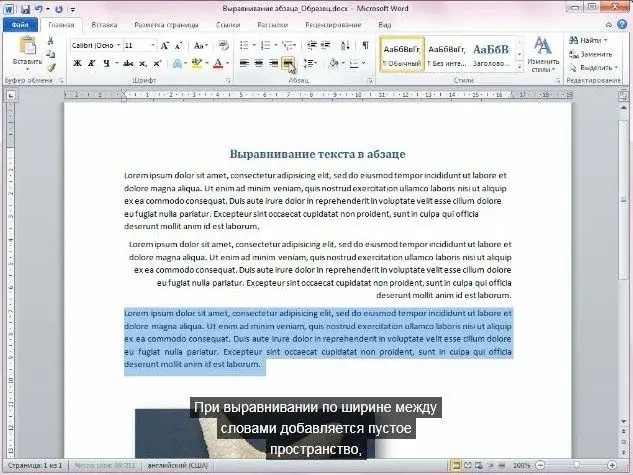
አስፈላጊ ነው
- - ኮምፒተር;
- - MS Word ፕሮግራም.
መመሪያዎች
ደረጃ 1
የማይክሮሶፍት ዎርድ (እስከ 2007 ስሪቶች) ይጀምሩ ፣ “ፋይል” - “ክፈት” የሚለውን ትዕዛዝ በመጠቀም የሚፈለገውን ሰነድ ይክፈቱ ፣ በሚታየው መስኮት ውስጥ የሚያስፈልገውን ፋይል የያዘውን አቃፊ ይምረጡ ፣ ይምረጡት እና “ክፈት” ን ጠቅ ያድርጉ። በመቀጠል ስፋት ቅርጸት ለመተግበር የሚፈልጉበትን የጽሑፍ ክፍል ይምረጡ። እንደ አማራጭ ጠቋሚውን በመስመር / አንቀፅ ላይ ያድርጉት ፡፡
ደረጃ 2
ከዚያ “ቅርጸት” - “አንቀጽ” የሚለውን ትዕዛዝ ይምረጡ። እንዲሁም በተፈለገው የጽሑፍ ቁራጭ ላይ ያለውን የአውድ ምናሌ በመጠቀም ይህንን አማራጭ መጥራት ይችላሉ ፡፡ ከ “አሰላለፍ” ንጥል አጠገብ በቀስት ላይ ጠቅ ያድርጉ እና ከተቆልቋይ ዝርዝሩ ውስጥ “እስከ ስፋት ድረስ የሚመጥን” ንጥልን ይምረጡ ፡፡ እሺን ጠቅ ያድርጉ. ስለሆነም ጽሑፉን በስፋት ለማጽደቅ ችለዋል ፡፡
ደረጃ 3
ጽሑፉን ይምረጡ ወይም ጠቋሚውን ለማስማማት በሚፈልጉት መስመር ላይ ያኑሩ ፡፡ አግድም መስመሮች ምስል ባለው “ቅርጸት” የመሳሪያ አሞሌ ላይ “እስከ ስፋት ድረስ ተስማሚ” የሚለውን ይምረጡ ፣ ጠቅ ያድርጉ ፡፡ የተመረጠው ጽሑፍ ይቀረጻል ፡፡ በማይክሮሶፍት ዎርድ 2007 ውስጥ ተመሳሳይ እርምጃዎችን ለመፈፀም እና ከዚያ በኋላ ጽሑፉን ይምረጡ ፣ በመሳሪያ አሞሌው ላይ ፣ የመነሻ ትርን ይምረጡ ፡፡
ደረጃ 4
በ “ፓራግራፍ” ክፍል ውስጥ የማረጋገጫውን ቁልፍ ይምረጡ ፡፡ እንደ አማራጭ በጽሁፉ ላይ በቀኝ ጠቅ ያድርጉ እና በአውድ ምናሌው ውስጥ አሰላለፍን ያዋቅሩ ፡፡ በተመሳሳይም ጽሑፉን በክፍት ኦፊስ የጽሑፍ አርታኢ እና በዎርድ ፓድ ትግበራ ውስጥ በስፋት ማዘጋጀት ይችላሉ (በዊንዶውስ 7 ኦፐሬቲንግ ሲስተም ውስጥ በተጫኑ ስሪቶች ውስጥ ይህ አማራጭ ቀደም ባሉት የፕሮግራሙ ስሪቶች አይደገፍም) ፡፡
ደረጃ 5
ጽሑፉን ከድረ-ገፁ ስፋት ጋር ያስተካክሉ። በኤችቲኤም-ሰነዱ ወደ አቃፊው ይሂዱ ፣ በእሱ ላይ የአውድ ምናሌውን ይክፈቱ ፣ ከእሱ “ክፈት” የሚለውን ትዕዛዝ ይምረጡ ፣ “ማስታወሻ ደብተር” ን ይምረጡ። በገጹ ኮድ ውስጥ ያለውን ተጓዳኝ የጽሑፍ ክፍል ያግኙ። በመቀጠል ለእሱ አንድ ስፋት አሰላለፍ ቅንብርን ያከናውኑ ፡፡
ደረጃ 6
ይህንን ለማድረግ የሚፈልጉትን ጽሑፍ በአንቀጽ መለያ ከአሳማኝ ፍትህ አማራጭ ጋር ያያይዙ ፡፡ ለምሳሌ የአንድን አንቀፅ ፅድቅ ለማስረዳት በአንቀጹ መጀመሪያ ላይ መለያውን ያኑሩ ፣ ከዚያ የተፈለገውን ጽሑፍ ያስገቡ ፣ ከዚያ የመዝጊያ አንቀፅ መለያውን ያክሉ ፡፡







